在现如今的社交媒体时代,微信头像成为了人们展示个性和表达自我的重要方式之一,而如何用手机截图做头像,以及将相片制作成微信头像,成为了许多人关注的问题。随着智能手机的普及和功能的提升,截图和图片编辑已经变得相当简单和便捷。本文将带您一步步了解如何利用手机截图功能,将相片制作成精美的微信头像,让您的个性和风格在朋友圈中独树一帜。无需专业技能,只需掌握一些简单的操作技巧,您就可以拥有一个令人羡慕的微信头像。
怎么把相片弄成微信头像
具体步骤:
1.首先选择一张图片,打开手机版微信,点击个人信息里面的头像,选择此图片,即可设定为头像。
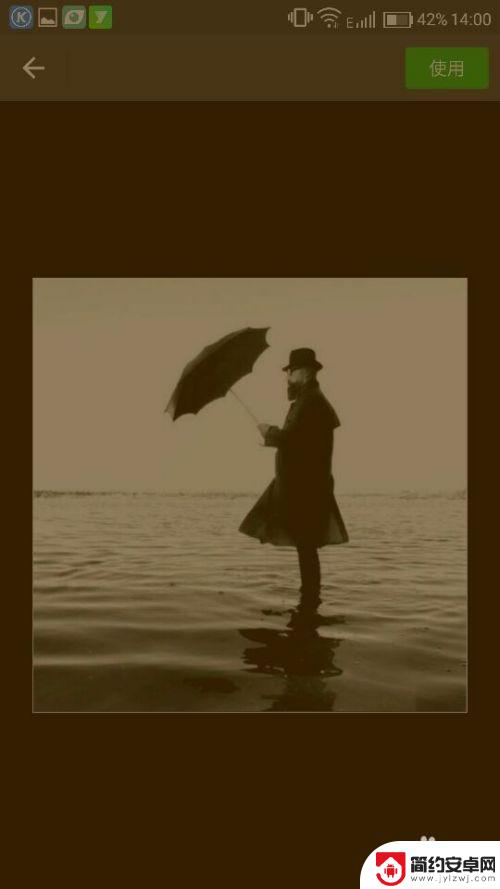
2.若此图片不符合头像规格需要裁剪,而你又想使用整张图片作为头像。则需要使用到电脑,用电脑右击点击图片,选择打开方式里的画图。如图

3.微信头像格式官方是:360*200 但使用较多的是200*200 可以根据照片效果选择。点击上面的重新调整大小。
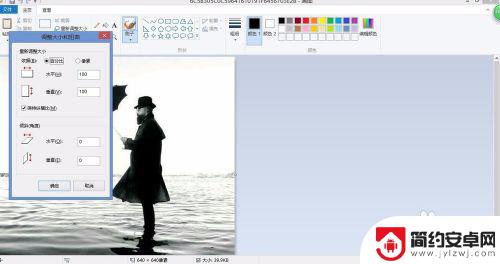
4.在选择框里输入垂直和水平数值,以上述说的为例。为200*200,若输入数值后另一个数值自行调整,则只需要关闭选择框里的保持纵横比即可。
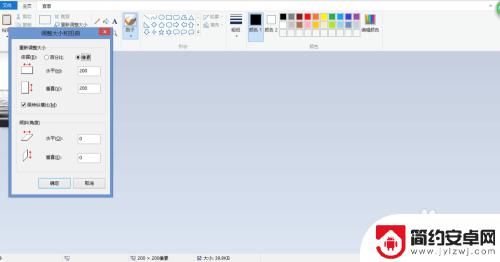
5.调整完毕后的图片如图所示,同原来相比为一个小正方形状。
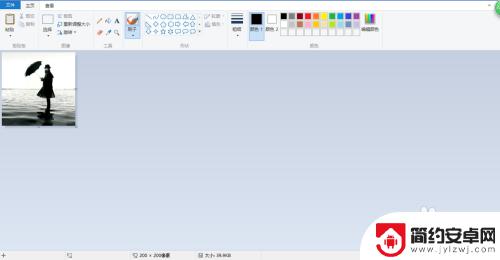
6.点击左上角的文件,选择另存为到桌面即可修改好的照片保存到桌面。然后将照片发送到手机上即可用于微信头像。
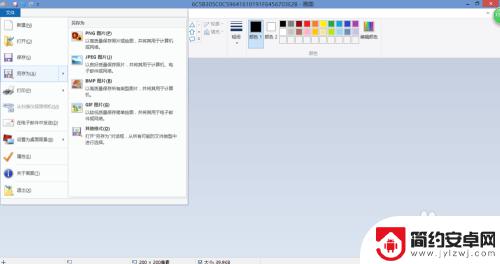
以上就是如何用手机截图做头像的全部内容,如果还有不明白的用户可以按照小编的方法来操作,希望能够帮助到大家。










